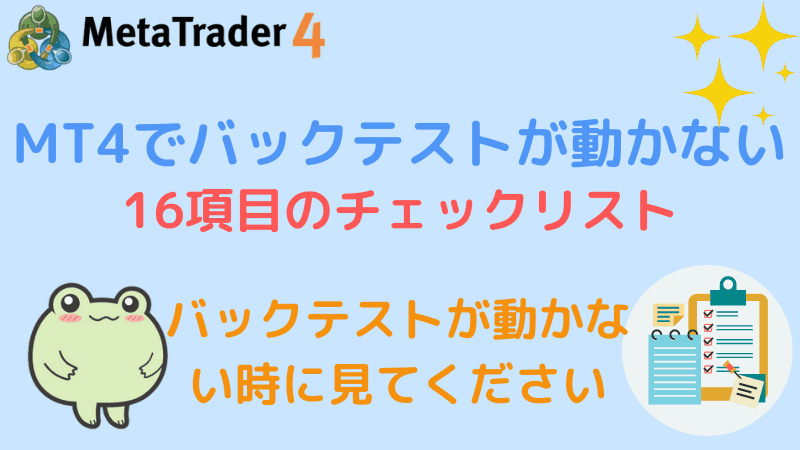ゲムゲム
ゲムゲム
MT4でバックテストが動かない時のチェックリストを16項目紹介して行きます。
私もこれまで100以上のEAをバックテストして来ましたが、いろんな理由で動かないことがあります。
あまり起きない稀な現象も紹介して行くので、チェックリストを見ながら試してみてください。
このページの目次
- 1 MT4でEAが動かない時のチェックリスト
- 1.1 1.ヒストリカルデータを入れ替えているか(初期のままだと動かない)
- 1.2 2.MT4とMT5を間違えていないか
- 1.3 3.ex4ファイルを間違えた場所に入れていないか
- 1.4 4.EAをインポートした後に更新または再起動しているか
- 1.5 5.口座番号を間違えていないか(口座縛りの場合)
- 1.6 6.通貨ペアを間違えていないか
- 1.7 7.通貨ペアのシンボルが間違っていないか
- 1.8 8.時間足を間違えていないか
- 1.9 9.MT4を再起動してみる
- 1.10 10.期間を変えてバックテストをする
- 1.11 11.他のEAを動かしてみる
- 1.12 12.TPやSL・MaxSpreadを変える
- 1.13 13.設定スプレッドを変える
- 1.14 14.単利・複利を変更する
- 1.15 15.エキスパート設定のパラメーターを確認する
- 1.16 16.ヒストリカルデータを入れ直す
- 2 まとめ
MT4でEAが動かない時のチェックリスト
MT4でEAが動かない原因と対処方法を16項目紹介して行きます。
上から「基本的な間違い」や「よくあるミス」を紹介しますので、上からチェックして頂くのをおすすめします。
1.ヒストリカルデータを入れ替えているか(初期のままだと動かない)
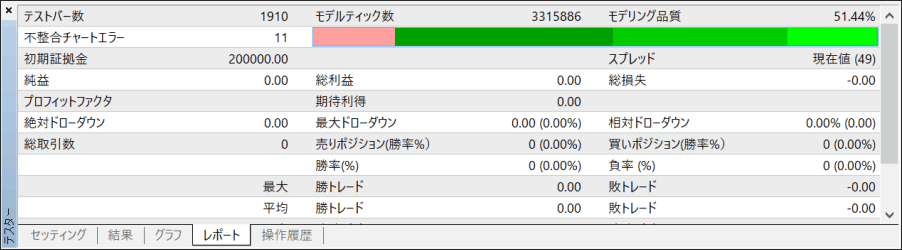
MT4は初期設定の状態ではバックテストができないため、ヒストリカルデータを入れ替える必要があります。
ヒストリカルデータはいろいろなFX業者等で入手できますが、取得方法は以下のページを参考にしてください。
一番簡単なMT4からヒストリカルデータを取得する方法を紹介しています。
2.MT4とMT5を間違えていないか
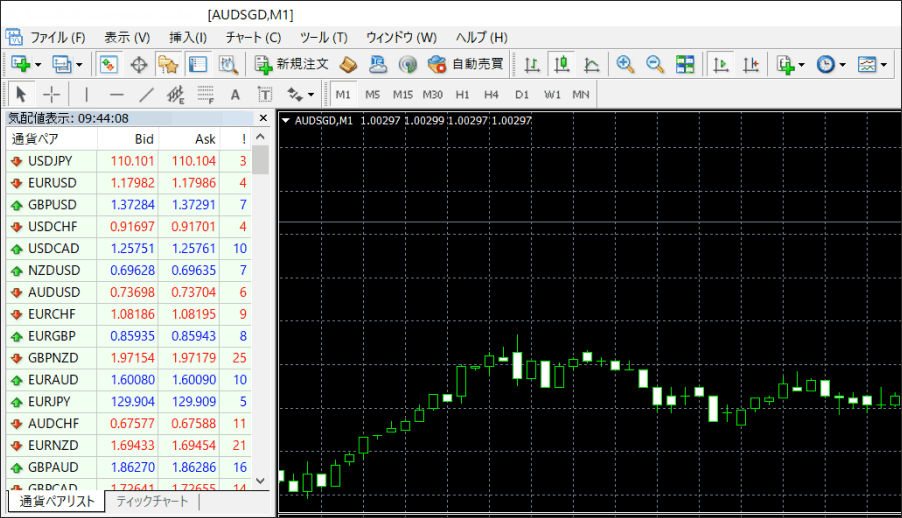
たまにある間違いですが、MT4とMT5を両方インストールしている人は間違えている可能性があるのでチェックしましょう。
MT4とMT5のロゴは非常に似ているので、慣れている人でも間違える可能性があります。
MT5は「自動売買」ではなく「アルゴリズム取引」
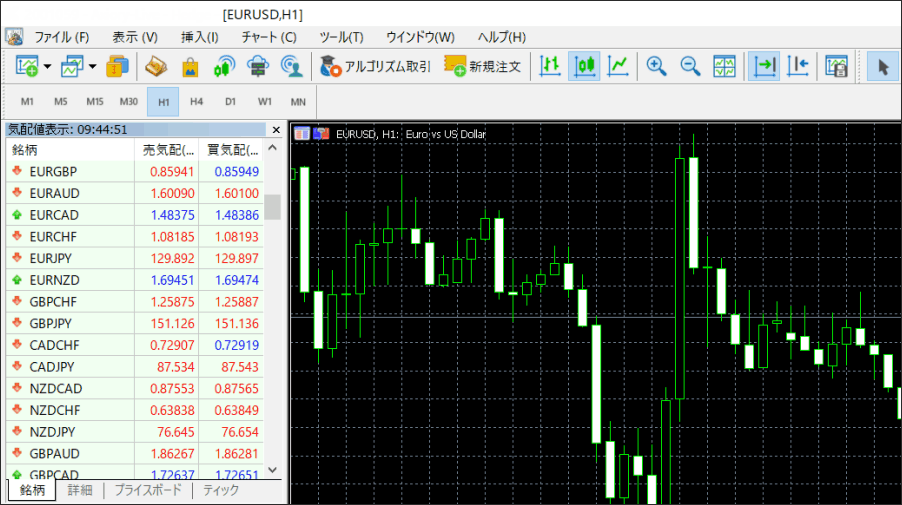
MT4で「自動売買」と表示している箇所が、MT5の場合は「アルゴリズム取引」と表示されているので確認してください。
3.ex4ファイルを間違えた場所に入れていないか
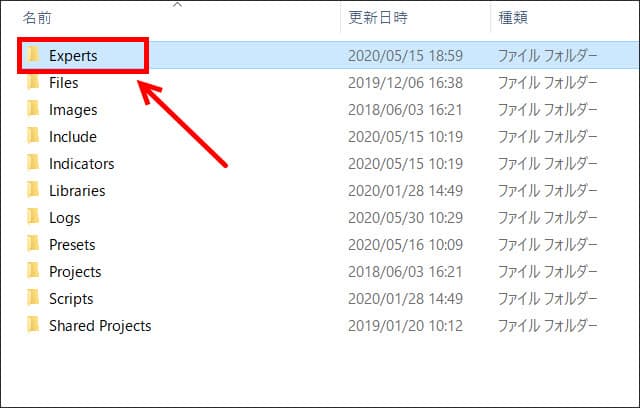
ex4ファイルまたはmql4ファイルを正しい箇所に入れているかチェックしましょう。
MT4の「データフォルダ」→「MQL4」→「Experts」の中になります。
私の場合、一度「圧縮フォルダごと入れてしまった」ということもありましたので、ex4ファイルで入っているか確認してください。
4.EAをインポートした後に更新または再起動しているか
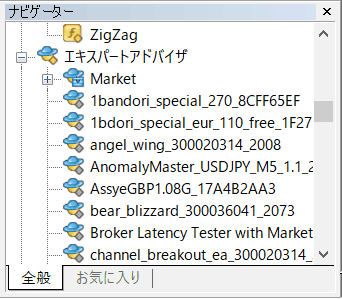
初めての人によくあるミスですが、EAファイルをExpertsに入れた後に「更新」または「再起動」する必要あります。
更新や再起動をしないとナビゲーターの中にEAの名前が出てこないので気を付けてください。
「更新」のやり方はナビゲーターの下の方で右クリックをすると「更新」の項目が出てくるので、再起動よりも簡単です。
5.口座番号を間違えていないか(口座縛りの場合)
口座縛りのEAや、GogoJungleなどで口座認証が必要なEAの場合は、利用する口座が間違えていないか確認しましょう。
複数口座を持っている人は、まれに間違えて違う口座にログインしていることも考えられます。
別口座でもバックテストができるEAもありますが、別口座ではバックテストができないEAもあるので注意してください。
6.通貨ペアを間違えていないか
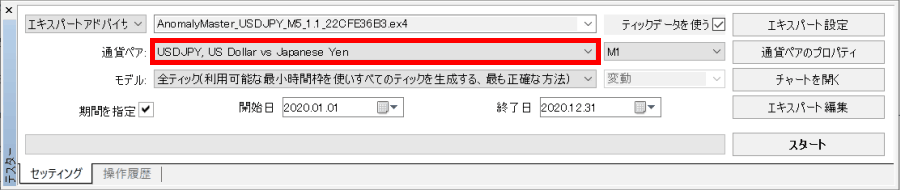
バックテストするEAの通貨ペアを間違えていないか確認しましょう。
EAによっては「違う通貨ペアでも稼働するEA」と「違う通貨ペアでは稼働しないEA」があります。
7.通貨ペアのシンボルが間違っていないか
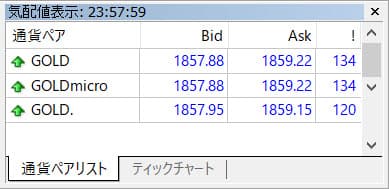
通貨ペアのシンボルを間違えていないかチェックしましょう。
複数の口座タイプのあるFX業者の場合、上の画像のように口座ごとにシンボルを変えている可能性があります。
8.時間足を間違えていないか

時間足を間違えていないかチェックしましょう。
間違えて選択している可能性もありますし、「シリーズ展開しているEAでも1つだけ違う時間足」ということもあります。
一度マニュアルを見直してみましょう。
9.MT4を再起動してみる
念のためMT4を再起動させてみましょう。
私も過去に「原因不明でも再起動することによって動くようになった」ということがあります。
10.期間を変えてバックテストをする
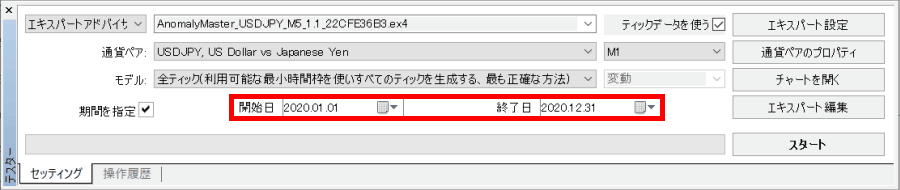
期間を変えてバックテストをしてみると動く時があります。
EAによっては特定の期間で取引がないものや、上手く動かないことも過去に経験があります。
短い期間で試してみましょう。
11.他のEAを動かしてみる
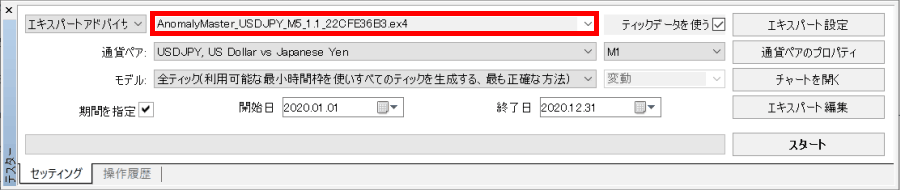
他のEAはバックテストができるかどうか、一度試してみましょう。
他のEAが動くのであれば、そのEAで何かの設定が違っているのかもしれません。
12.TPやSL・MaxSpreadを変える
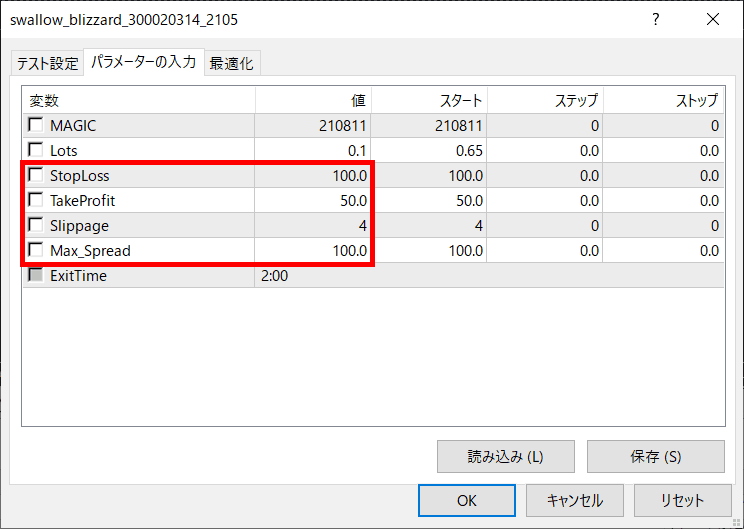
コチラもよくありますが、TPやSL・MaxSpreadを変えることで動くことがあります。
それぞれの設定を少し広めにして試してみてください。
13.設定スプレッドを変える
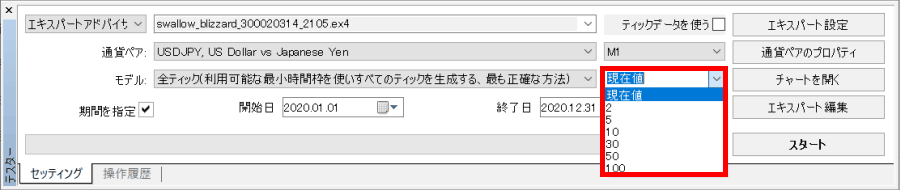
バックテストの設定スプレッドを変えることで動くこともあります。
ストップロスのある業者の場合や、EAの内部ロジックでTPやSLの設定があり、それに引っかかっている可能性もあります。
スプレッドを狭くして試してみてください。
14.単利・複利を変更する
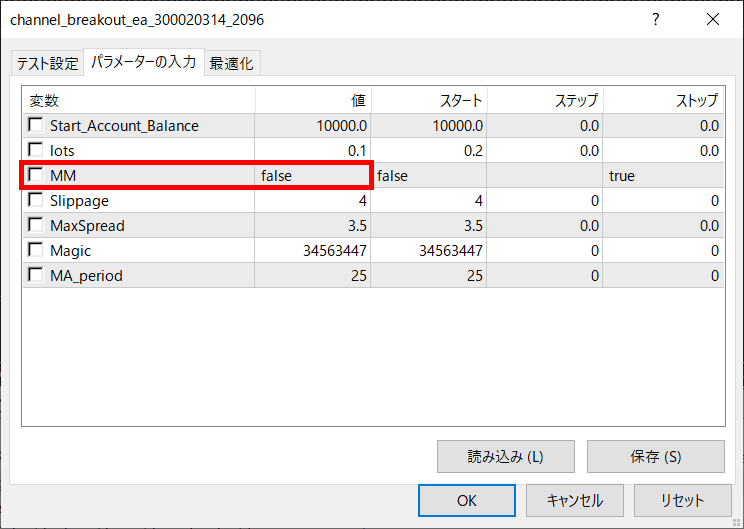
EAの初期設定が「複利」になっていて、「証拠金不足によってエントリーしない」ということがあります。
基本的には複利設定(MM)の場合は証拠金の大きさによってロットが設定されているので間違えることは少ないですが、まずは単利設定に直してエントリーするかどうか確認しましょう。
15.エキスパート設定のパラメーターを確認する
その他、EAに関わるパラメーターを確認しましょう。
エントリーしない主な原因は上で紹介した「MaxSpread」や「TP・SL」あたりですが、「スリッページ」や「EA独自の設定箇所」などもマニュアルを見ながら確認しましょう。
パラメーターの設定で通貨ペアの指定が必要なEAもある
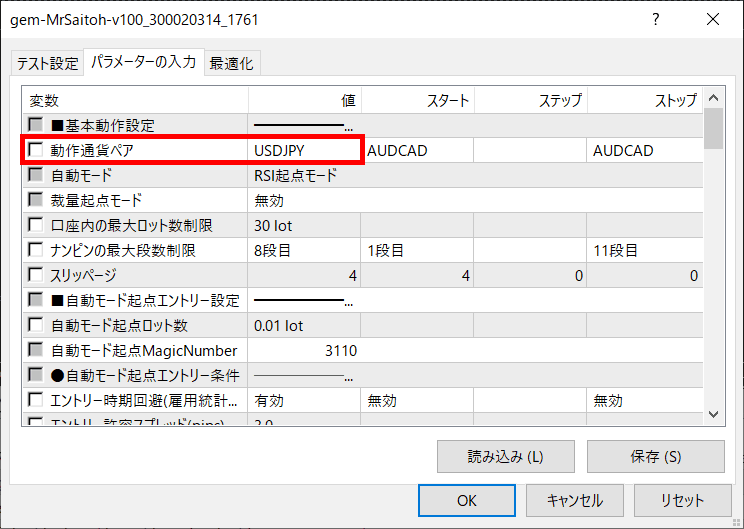
今までのEAでいくつか経験がありますが、パラメーターの中に通貨ペアを設定するEAがあります。
正しい通貨ペアに設定していても、パラメーター内の通貨ペアが間違えているとエントリーしないので注意しましょう。
特に複数通貨ペアに対応しているEAでこのような設定が付いていることがあります。
16.ヒストリカルデータを入れ直す
これも稀にありますが、私の場合TDSのヒストリカルデータを使っていますが、過去に破損していてデータを入れ直したことがあります。
なかなか気づきにくいですが、他の通貨ペアでは上手く動き、特定の通貨ペアのみ動かない時など試してみてください。
まとめ
 ゲムゲム
ゲムゲム
MT4のバックテストが動かない時の16項目チェックリストを紹介しました。
バックテストが動かないことは頻繁にあるので、いろいろ試してみてください。
特に多いのが通貨ペアや期間の間違い、MaxSpreadの設定などです。
場合によってはヒストリカルデータを入れ直して試してみましょう。